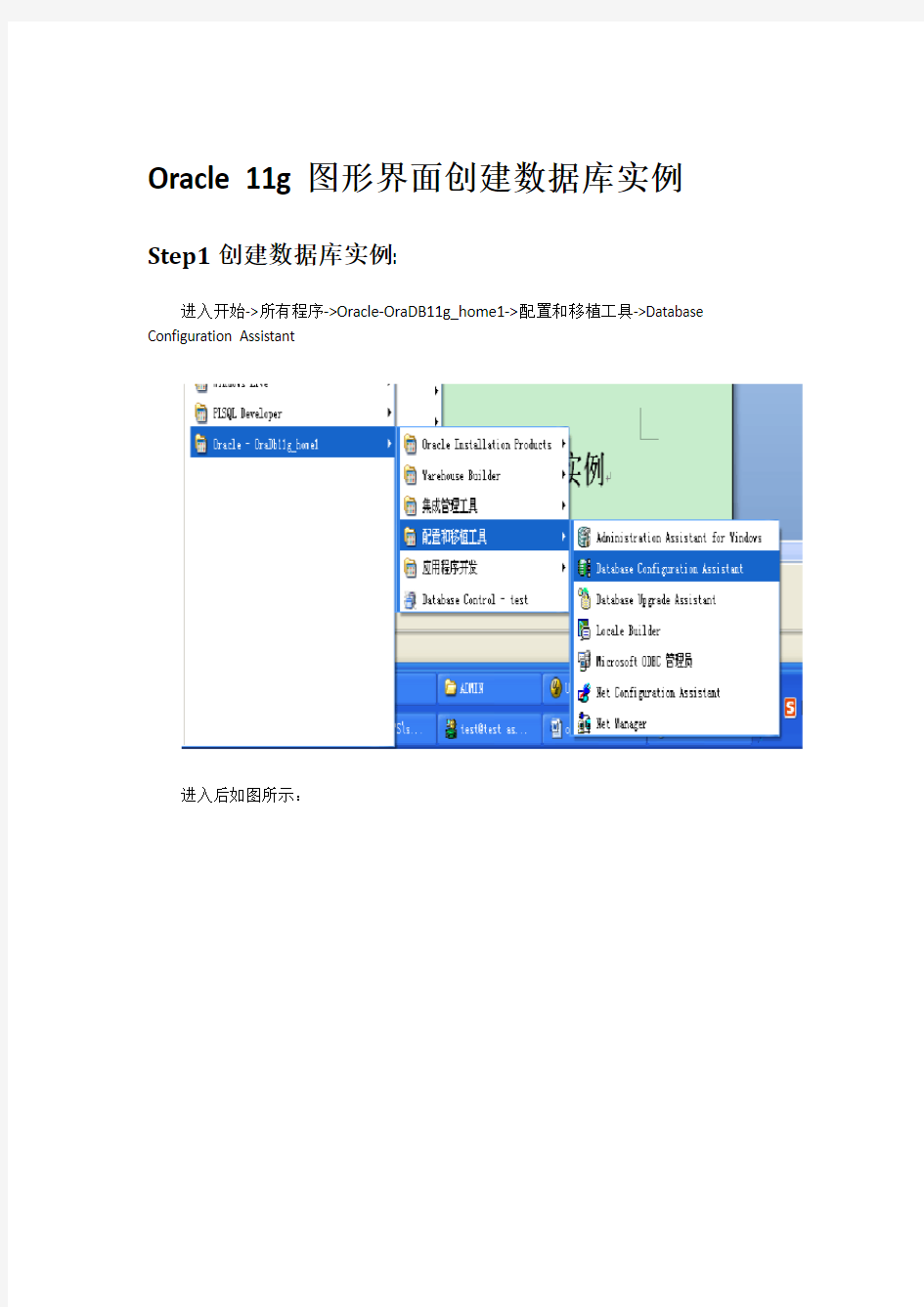
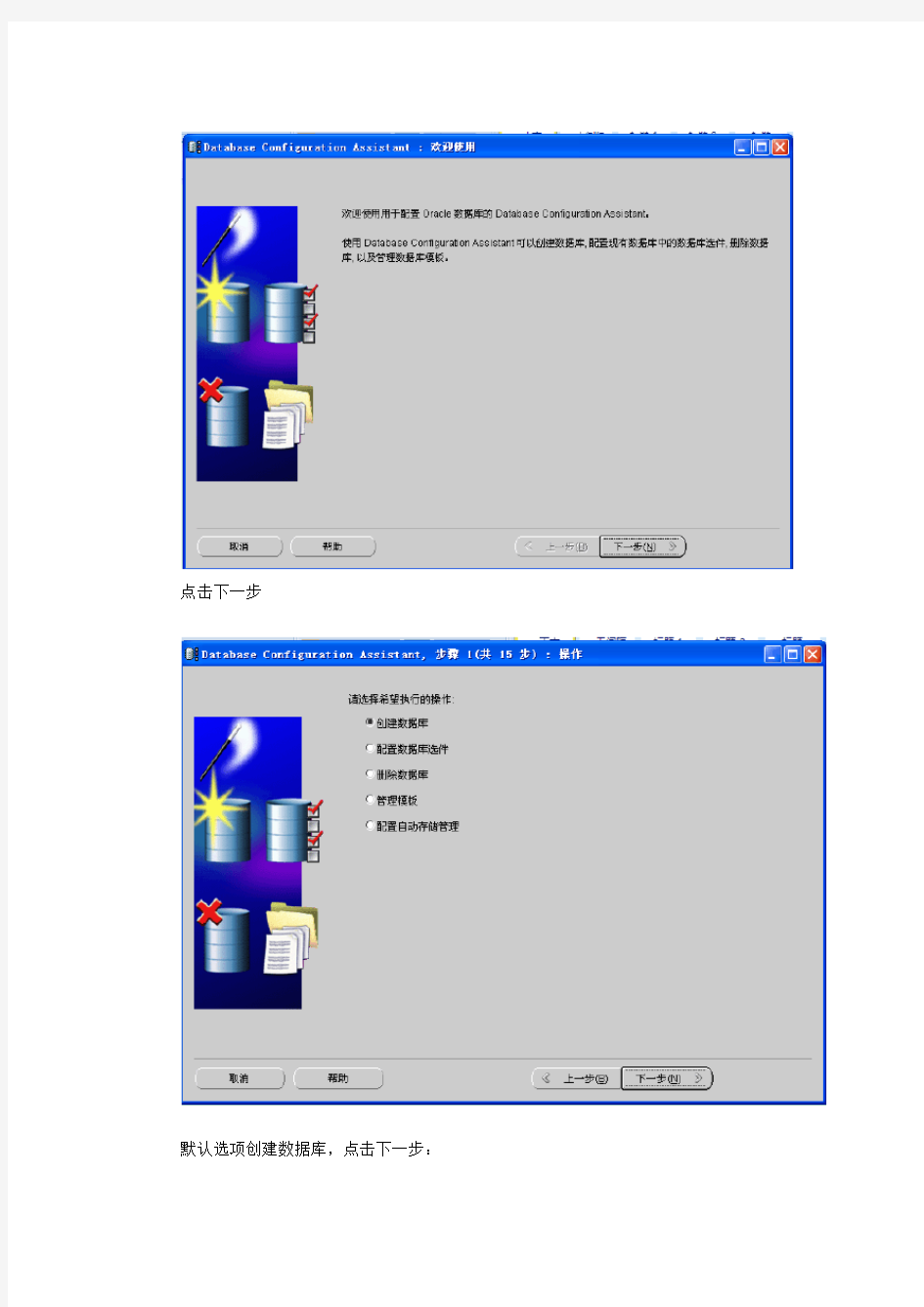
Oracle 11g图形界面创建数据库实例Step1创建数据库实例:
进入开始->所有程序->Oracle-OraDB11g_home1->配置和移植工具->Database Configuration Assistant
进入后如图所示:
点击下一步
默认选项创建数据库,点击下一步:
默认一般事务和用途,点击下一步:
输入数据库名和sid,以sinosoft为例,(注:如果提示没有创建监听器,请在开始->所
有程序->Oracle-OraDB11g_home1->配置和移植工具->Net Configuration Assistant进行配置,这里就不一一熬述了)点击下一步:
默认选项,点击下一步:
为不同账户设置不同的口令,我们选择所有账户使用统一管理口令:sinosoft,点击下一步:
点击下一步:
点击下一步:
点击下一步:
点击下一步:
点击字符集,设置数据库字符集为GBk还是UTF-8,点击下一步:
点击下一步:
点击下一步:
点击下一步:
点击完成:
点击确定:
正在启动并创建oracle实例:
记录下URL: https://PC-Zheng:5500/em,因为我们等下要用它登陆控制台创建表空间;点击退出完成数据库实例创建。
Step2 创建表空间
在IE中打开https://PC-Zheng:5500/em(如果显示无法找到网站,请在控制面板—管理工具—服务中启动OracleDBConsolet 服务)
出现登陆窗口,我们用sys登陆,密码是我们之前设置的口令:sinosoft,连接身份选sysdab,点击登录:
登录进去后点击“服务器”,点击表空间来创建表空间:
点击创建:
输入名称:sinosoft_tablespace 点击右下脚添加数据文件
输入文件名:sinosoft_file,选择文件大小(不能超过4GB,windows系统文件最大限制为4GB),填入自动扩展增量,点击右下脚继续,然后再点击确定:
这时我们的表空间就创建好了
Step3 创建角色
如图所示,在服务器—安全性下点击角色
点击创建:
输入我们角色的名称以及口令,这个名称和口令将会在pl/sql连接时所用,选择默认表空间,选择完后点击角色:
点击编辑列表:
将CONNECT DBA RESOURCE unlimited加入到角色当中,点击确定,再点击应用,角色创建完成。
Step4 配置tnsnames.ora
在oracle\product\11.1.0\db_1\NETWORK\ADMIN路径下找到tnsnames.ora,(如果没有请新建一个并在头部加入:# tnsnames.ora Network Configuration File: ‘填入你tnsnames.ora文件所在的绝对路径,如:E:\oracle\product\10.2.0\db_1\network\admin\tnsnames.ora’
# Generated by Oracle configuration tools.)用UE打开,加入字符串:
sinosoft =
(DESCRIPTION =
(ADDRESS = (PROTOCOL = TCP)(HOST = 192.168.5.31)(PORT = 1521))
(CONNECT_DATA =
(SID = sinosoft)
(SERVICE_NAME = sinosoft)
)
)
保存,打开PL/SQL:
用户名口令为创建角色时所建的用户名密码,数据库位创建的sinosoft数据库实例,连接选为SYSDBA即可登录
Step5 导入dmp文件
以将lloyds_new_arch.dmp导入sinosoft数据库为例,在登录PL/SQL后,授权yltest,具体命令为(请在之前进入控制台创建临时表空间):
create user yltest
identified by yltest
default tablespace SINOSOFT_TABLESPACE2
temporary tablespace sinosoft_temp
profile DEFAULT;
-- Grant/Revoke role privileges
grant connect to yltest;
grant dba to yltest;
grant resource to yltest;
-- Grant/Revoke system privileges
grant create any table to yltest;
grant create procedure to yltest;
grant create session to yltest;
grant debug connect session to yltest;
grant select any table to yltest;
grant unlimited tablespace to yltest;
执行完毕后,运行dos窗口,开始—运行—cmd,
假设dmp文件路径为:D:\dmp\lloyds_new_arch.dmp
将命令: imp yltest/yltest@sinosoft file=D:\dmp\lloyds_new_arch.dmp log=yltest full=y ignore=y
粘贴于命令行中
回车即可导入dmp文件到sinosoft库中。
至此数据库完全建立成功
附SQL命令创建相关操作:
--建立表空间
create tablespace SINOSOFT_TABLESPACE logging datafile 'E:\ORACLE\ORADATA\DB11G\LLOYDS_TEST_DF.dbf' size 4096m autoextend on next 512m extent management local;
--建立临时表空间
create temporary tablespace SINOSOFT_TEMP tempfile 'E:\ORACLE\ORADATA\DB11G\LLOYDS_TEST_TMP_DF.dbf' size 512m autoextend on next 50m extent management local;
oracle create database 手动创建数据库 oracle create database 手动创建数据库(2012-04-17 10:15:08) create the sql file: XXX.sql CREATE DATABASE ratl1252 USER SYS IDENTIFIED BY rati0nal USER SYSTEM IDENTIFIED BY rati0nal LOGFILE GROUP 1 ('/Oracle/product/10.2.0/Db_1/oradata/ratl1252/redo01.log') SIZE 100M, GROUP 2 ('/Oracle/product/10.2.0/Db_1/oradata/ratl1252/redo02.log') SIZE 100M, GROUP 3 ('/Oracle/product/10.2.0/Db_1/oradata/ratl1252/redo03.log') SIZE 100M MAXLOGFILES 16 MAXLOGMEMBERS 5
MAXDATAFILES 100 MAXINSTANCES 8 MAXLOGHISTORY 2 CHARACTER SET WE8MSWIN1252 DATAFILE '/Oracle/product/10.2.0/Db_1/oradata/ratl1252/system01.dbf' SIZE 2048M REUSE EXTENT MANAGEMENT LOCAL SYSAUX DATAFILE '/Oracle/product/10.2.0/Db_1/oradata/ratl1252/sysaux01.dbf' SIZE 1024M REUSE DEFAULT TEMPORARY TABLESPACE Temp TEMPFILE '/Oracle/product/10.2.0/Db_1/oradata/ratl1252/temp01.dbf' SIZE 2048M REUSE; add below settings to init.ora file: undo_management=AUTO undo_tablespace=UNDOTBS export $ORACLE_SID=SID_Name sqlplus /nolog conn /as sysdba startup nomount
Oracle 10g创建数据 一.工具创建数据库 1.打开oraDb10g_home1=>Configuration and MigrationTool=>Database Configuration Assistant 2. 如果是第一次创建数据库,只能创建数据库和管理模板可以使用,选择创建数据库,单“下 一步”,会出现数据库模板对话框
3. 数据库模板是本地硬盘上的XML文件,用来存储数据库的配置信息,择适合于您的数据库将支 持的工作负载的类型的模板。如果您不确定,选择默认的”一般模板” 4.选择“一般用途”,单击“下一步”,会显示数据库标示对话框,该对话框用于设置全局数据库名和
例程名,全局数据库名,格式一般为:db_name.db_domain。db_name用于对应数据库名,db_domain对应于网络域名。SID(例程)应该与db_name完全一致 例如,下面是一个典型的全局数据库名https://www.doczj.com/doc/bb8164556.html,数据库名部分(在本例中为test) 是数据库的简单名称。数据库域部分(在本例中为https://www.doczj.com/doc/bb8164556.html,) 指定数据库所在的域。可能的话,Oracle 建议将您的数据库域镜像到网络域 5. 单击“下一步”,会出现“管理选项”对话框。用于设置OEM管理信息,如果要集中管理所有的Oracle数据库,那就要选择“Grid Control管理数据库”,如果只管理本地数据库,那就选择“使用Database Control管理数据库”(默认选中)。
6. 选择“使用Database Control管理数据库”,单击“下一步”,会出现“数据库身份证明”对话框,该对话框用于设置初始数据库用户帐号的口令.您可以设置单个口令,应用于所有数据库用户帐户;也可以为每个帐户单独提供唯一的口令,以提高帐户的安全性。 SYS 用户拥有数据字典的所有基表和用户可访问的视图。任何Oracle 用户都不应该更改(更新、删除或插入) SYS 方案中包含的任何行或方案对象,因为此类操作会破坏数据的完整性。安全管理员必须严格控制此类重要帐户SYSTEM 用户用于创建显示管理信息的其它表和视图,以及各种Oracle 选件和工具使用的内部表和视图。安全管理员必须严格控制此类重要帐户。 SYSMAN 用户代表Enterprise Manager 超级管理员帐户。此Enterprise Manager 管理员可以创建和修改其它Enterprise Manager 管理员帐户,并可以管理数据库实例本身。 Enterprise Manager 使用DBSNMP 用户来监视数据库。Enterprise Manager 使用此帐户来访问有关数据库的性能统计信息。 DBSNMP 身份证明有时称为监视身份证明。
Oracle数据库实例的创建、删除与修改(doc 6页)
Oracle数据库实例的创建、删除、修改 以SUSE10SP2、Oracle10gR2为例。 本文中的数据库实例这一称谓应该换做数据库更为准确,数据库可以理解为是一个物理的静态概念,主要包括一些物理存在的数据库文件,而数据库实例则是一个动态概念,包括一些内存区域以及若干进程,数据库实例是对数据库进行操作的执行者。(20090714修改) 安装完Oracle数据库系统的安装后,需要创建数据库实例才能真正开始使用Oracle数据库服务。 总结起来,Oracle有三种创建数据库实例的方法。 第一种,最常用也最简单,那就是通过DBCA(Database Configuration Assistant),这是Oralce提供的一个图形界面的数据库实例配置工具,通过它可以创建、删除和修改数据库实例,它的使用也比较简单、易懂,交互式的图形界面操作,非常准确有效的提示与配置,是一个比较方便的创建数据库实例的方式。 按照DBCA给出的提示,很容易创建一个新数据库实例。 在创建数据库的时候,DBCA还提供了两个选项,让你可以根据刚刚设置好的参数生成一个数据库实例模板和一份数据库实例创建脚本。这两个东西是非常好,非常有用的东西,数据库模板由Oracle自己管理维护,已经创建好的数据库实例模板可以在DBCA图形程序新建数据库实例时作为模板来使用,另外在DBCA使用responseFile文件或者命令行参数创建数据库时也需要用到(见后面介绍);数据库创建脚本是一组脚本,包括shell脚本和sql脚本,这些脚本共同实现一个功能,那就是按照你之前在DBCA中设置好的那样创建一个数据库实例(后面也会有介绍),你需要做的只是将这些脚本在你的代码中调用起来。当然,你也可以选择只生成数据库模板或者数据库脚本,而不用去创建一个真的数据库(这通常很费时间)。
手工建库需要经过以下几个步骤,每一步骤都非常关键: 1.创建必要的相关目录 2.创建初始化参数文件 3.设置环境变量Oracle_sid 4.创建实例 5.创建口令文件 6.启动数据库到nomount(实例)状态 7.执行建库脚本 8.执行catalog脚本创建数据字典 9.执行catproc创建package包 10.执行pupbld 11.由初始化参数文件创建spfile文件 12.执行scott脚本创建scott模式 13.用命令测试数据库创建是否完成 14.配置OEM,使得能够通过浏览器管理和控制数据库 Oracle的安装路径:C盘创建的数据库名称:book book数据库的SYS用户初始密码:bookstore 需要配置EM资料库之后,才可以通过EM访问数据库(才可以出现DBConsole服务)。 1、打开命令行工具,创建必要的相关目录 C:\>mkdir C:\oracle\product\10.2.0\admin\book C:\>mkdir C:\oracle\product\10.2.0\admin\book\adump C:\>mkdir C:\oracle\product\10.2.0\admin\book\bdump C:\>mkdir C:\oracle\product\10.2.0\admin\book\cdump C:\>mkdir C:\oracle\product\10.2.0\admin\book\dpdump C:\>mkdir C:\oracle\product\10.2.0\admin\book\udump C:\>mkdir C:\oracle\product\10.2.0\admin\book\pfile C:\>mkdir C:\oracle\product\10.2.0\oradata\book 上面创建目录的过程也可以在Windows的图形界面中去创建。其中C:\oracle\product\10.2.0\admin\book目录下的几个子目录主要用于存放数据库运行过程中的跟踪信息。最重要的两上子目录是bdump和udump目录,bdump目录存放的是数据库运行过程中的各个后台进程的跟踪信息,当中alert文件是警告文件,其文件名称为alert_book.log,当数据库出现问题时,首先就可以去查看此文件以找出原因,手工创建过程中出现的各种问题往往也可以通过查看这个文件找到原因。Udump目录存放和特定会话相关的跟踪信息。C:\oracle\product\10.2.0\oradata\book目录存放各种数据库文件,包括控制文件、数据文件、重做日志文件。
如何创建Oracle数据库 创建Oracle数据库有两种方法,DBCA和命令行手工创建。 DBCA的全称是Database Configuration Assistant,翻译成中文就是数据库配置助手。通过DBCA不仅可以创建数据库,还可以删除数据库、重新配置一个已经创建好的数据库、管理模板等等。 下面,我们先来学习如何通过DBCA创建一个Oracle数据库。 以oracle用户登录系统,打开一个终端窗口,输入dbca。 然后按下回车键,出现如下画面: 单击Next进入下一步:
在这一步我们可以选择1、创建数据库2、配置数据库选项3、删除一个数据库4、管理模板5、配置ASM(自动存储管理),由于我们是第一次创建数据库,所以2和3选项是灰色的。选择Create a Database(创建一个数据库),单击Next进入下一步: 这一步有四个选项1、Custom Database(自定义数据库)2、Data Warehouse(数据仓库OLAP)3、General Purpose(通用目的)4、Transaction Processing(事物处理OLTP)单击Show Details 可以查看详细的信息。在这里,我们选择General Purpose,然后单击Next进入下一步:
在这一步,我们要设置全局数据库名(demo)和SID(demo),然后单击Next进入下一步: 这一步是选择是否配置Oracle Enterprise Manager(OEM),我们不做任何改变,按默认选项,单击Next进入下一步:
在这一步,我们需要为账户设置密码,有两个选项:1、为所有账户设置相同的密码2、分别为每一个账户设置不同的密码。 设置好密码后,单击Next进入下一步: 1、File System(文件系统) 2、Automatic Storage Management(自动存储管理ASM) 3、Raw Devices(裸设备) 我们选择File System,单击Next进入下一步:
二、在Windows下创建数据库 Oracle实例在Windows下表现为操作系统服务。在windows下,使用命令行方式创建数据的方法有所不同,差别在于在Windows下,需要先创建数据库服务和实例。 1.确定数据库名、数据库实例名和服务名并创建目录(DBCA创建的脚本不包含建立目录命令,须自己创建) 建立目录命令(下面以 db_name=eygle为例): mkdir D:\oracle\ora90\cfgtoollogs\dbca\eygle mkdir D:\oracle\ora90\database mkdir d:\oracle\admin\eygle\adump mkdir d:\oracle\admin\eygle\bdump mkdir d:\oracle\admin\eygle\cdump mkdir d:\oracle\admin\eygle\dpdump mkdir d:\oracle\admin\eygle\pfile mkdir d:\oracle\admin\eygle\udump mkdir d:\oracle\flash_recovery_area mkdir d:\oracle\oradata mkdir d:\oracle\oradata\eygle 2.创建参数文件 在Windows下的参数文件名称及路径如下: d:\oracle\product\10.1.0\admin\DB_NAME\pfile\init.ora(oracle10g) d:\orant\database\iniORACLE_SID.ora(oracle7,oracle8) 参数据文件内容与前述一致。这里不再说明。 3.选择数据库实例 设置环境变量ORACLE_SID c:\>set ORACLE_SID=数据库实例名 4.创建数据库实例 在Windows中创建数据库实例的命令为Oradim.exe,是一个可执行文件,可以在操作系统符号下直接运行。直接输入oradim显示此命令的帮助。 c:\>Oradim 下面对Oradim命令的参数进行一个说明 ------------------------------- -NEW 表示新建一个实例 -EDIT 表示修改一个实例 -DELETE 表示删除一个实例 -SID sid 指定要启动的实例名称 -SRVC service 指定要启动的服务名称 -INTPWD password 以Internal方式连接数据库时的口令字 -MAXUSERS count 该实例可以连接的最大用户数 -USRPWD password 指定内部用户的口令,如是作为Windows管理登录,不用此参数 -PFILE pfile 该实例所使用的参数文件名及路径 -STARTTYPE srvc|inst|srvc,inst 启动选项(srvc:只启动服务,inst:启动实例,服务必须先启动,srvc,inst:服务和实例同时启动) -SHUTTYPE srvc|linst|srvc,inst 关闭选项(srvc:只关闭服务,实例必须已关闭,inst:只关闭实例,srvc,inst:服务和实例同时关闭)
(1)检查操作系统环境变量:在手工创建数据库时,需要设置ORACLE_BASE、ORACLE_HOME这两个操作系统的环境变量ORACLE_BASE:c:\oracle ORACLE_HOME:c:\oracle\product\10.0.2\db_1 (2)创建初始化参数文件 在使用命令方式创建数据库时,需要创建一个pfile(初始化参数文件)文件来完成数据库实例的创建及启动过程。默认地,这个文件需要放置在ORACLE_HOME 的database文件夹下面,即:c:\oracle\product\10.0.2\db_1\database下。 mytestdb.ora db_name=mytestdb (3)接下来: 创建数据库实例:需要使用dos命令行完成这个操作 例: oradim -NEW -SID mytestdb -STARTMODE MANUAL -PFILE D:\app\me\product\11.2.0\dbhome_1\database\mytestdb.ora (4)接下来: 使用nomount参数启动实例:此时可以启动实例,读取参数文件,在当前数据库状态下执行数据库创建。 C:\Users\me>sqlplus / as sysdba
SQL> startup nomount 监听: lsnrctl start /stop 监听启动/停止 oracle_sid的设置 set oracle_sid=orcl 静态注册于动态注册 动态注册: 动态注册listener.ora配置文件 SID_LIST_LISTENER = (SID_LIST = (SID_DESC = (SID_NAME = PL***tProc) (ORACLE_HOME = /u01/app/oracle/product/10.2.0/db_1) (PROGRAM = extproc) ) ) 静态注册: SID_LIST_LISTENER = (SID_LIST = (SID_DESC = (GLOBAL_DBNAME = orclg) (ORACLE_HOME = /u01/app/oracle/product/10.2.0/db_1) (SID_NAME = orcl) ) )
Oracle11g 数据库图文创建步骤 1.创建相关 a). MALL业务数据库 数据库名:BFMALL 作用:MALL业务和卡数据平台 b). POS数据库 数据库名:BFPOS 作用:POS销售数据平台 c). 前提条件 oracle11g server主程序已安装完成 2.创建步骤(以业务数据库BFMALL为创建范例) a). 在业务服务器上运行database configuration assistant数据库创建工具,如下图所示: b). 欢迎界面,如下图所示:
c). 创建数据库,如下图所示: d). 默认一般用途或事务处理,如下图所示:
e). 数据库名称按照命名规约填写,业务数据库命名为BFMALL,POS数据库则命名为BFPOS,如下图所示: f). 管理选项,可启用自动磁盘备份,如下图所示:
g). 所有帐户均使用同一管理口令,便于记忆,本例设置为DHHZDHHZ,如下图所示: h). 存储选项,本例默认采用文件系统,正式环境根据实际情况,即可配置于服务器自身硬盘分区,也可配置于磁盘存储阵列,如下图所示:
i). 安装位置可自行指定,本例采用oracle默认位置,正式环境一般基于空间较大、非系统盘的硬盘分区中,如下图所示: j). 恢复配置,正式环境必须选用归档模式,便于日后通过归档日志恢复,本例鉴于减小资源消耗不采用,同时快速恢复区的大小根据机器内存大小进行适当分配,如下图所示:
k). 数据库内容,不选用示例,如下图所示: l). 初始化参数,正式环境需根据实际情况设置,本例自动分配,如下图所示:
(Oracle管理)Oracle中用sql语句创建数据库
二、在Windows下创建数据库 Oracle实例在Windows下表现为操作系统服务。在windows下,使用命令行方式创建数据的方法有所不同,差别在于在Windows下,需要先创建数据库服务和实例。 1.确定数据库名、数据库实例名和服务名并创建目录(DBCA创建的脚本不包含建立目录命令,须自己创建) 建立目录命令(下面以db_name=eygle为例): mkdirD:\oracle\ora90\cfgtoollogs\dbca\eygle mkdirD:\oracle\ora90\database mkdird:\oracle\admin\eygle\adump mkdird:\oracle\admin\eygle\bdump mkdird:\oracle\admin\eygle\cdump mkdird:\oracle\admin\eygle\dpdump mkdird:\oracle\admin\eygle\pfile mkdird:\oracle\admin\eygle\udump mkdird:\oracle\flash_recovery_area mkdird:\oracle\oradata mkdird:\oracle\oradata\eygle 2.创建参数文件 在Windows下的参数文件名称及路径如下: d:\oracle\product\10.1.0\admin\DB_NAME\pfile\init.ora(oracle10g) d:\orant\database\iniORACLE_SID.ora(oracle7,oracle8) 参数据文件内容与前述一致。这里不再说明。 3.选择数据库实例
1命名原则 1.1约定 ü是指对数据库、数据库对象如表、字段、索引、序列、存储过程等的命名约定; ü命名使用富有意义的英文词汇,尽量避免使用缩写,多个单词组成的,中间以下划线分割 ü避免使用Oracle的保留字如LEVEL、关键字如TYPE(见Oracle保留字和关键字); ü各表之间相关列名尽量同名; ü除数据库名称长度为1-8个字符,其余为1-30个字符,Database link名称也不要超过30个字符;ü命名只能使用英文字母,数字和下划线; 1.2表名 规则如下: 命名规则为xxx_yyy_TableName。xxx表示子系统的名称,由三个字母构成;yyy表示子系统中的子模块的名称(可以没有);TableName为表含义 TableName规则如下: ü使用英文单词或词组作为表名,不得使用汉语拼音 ü用名词和名词短语作表名 ü不使用复数 正确的命名,例如: sys_user biz_order 1.3存储过程 规则如下: 命名规则为xxx_yyy_StoredProcedureName。xxx表示子系统的名称,由三个字母构成;yyy表示子系统中的子模块的名称(可以没有);StoredProcedureName为存储过程含义
StoredProcedureName规则如下: ü用动词或动词短语来命名,并带有宾语 ü需要符合用Pascal 命名规则。 ü尽量谨慎地使用缩写 ü尽量不要和关键字重合 ü不要用任何名前缀(例如U,B) üStoredProcedureName内不使用下划线 ü当操作依赖条件时,一般结尾使用By+条件 存储过程正确的命名,例如: sys_InsertUser sys_SearchUserByUserID sys_DeleteUserByUserID 1.4视图 规则如下: ü视图的命名采用xxx_yyy_ViewName_v。xxx表示子系统的名称,由三个字母构成;yyy表示子系统中的子模块的名称(可以没有);_v后缀表示视图,ViewName部分表示视图的含义。 ViewName规则如下: ü用名词和名词短语, ü不使用复数 ü用Pascal 命名规则 ü尽量谨慎地使用缩写 ü尽量不要和关键字重合 ü不要用任何名前缀(例如U,B) üViewName中使用下划线 视图正确的命名,例如:
Oracle数据库实例的创建、删除、修改 以SUSE10SP2、Oracle10gR2为例。 本文中的数据库实例这一称谓应该换做数据库更为准确,数据库可以理解为是一个物理的静态概念,主要包括一些物理存在的数据库文件,而数据库实例则是一个动态概念,包括一些内存区域以及若干进程,数据库实例是对数据库进行操作的执行者。(20090714修改) 安装完Oracle数据库系统的安装后,需要创建数据库实例才能真正开始使用Oracle数据库服务。 总结起来,Oracle有三种创建数据库实例的方法。 第一种,最常用也最简单,那就是通过DBCA(Database Configuration Assistant),这是Oralce提供的一个图形界面的数据库实例配置工具,通过它可以创建、删除和修改数据库实例,它的使用也比较简单、易懂,交互式的图形界面操作,非常准确有效的提示与配置,是一个比较方便的创建数据库实例的方式。 按照DBCA给出的提示,很容易创建一个新数据库实例。 在创建数据库的时候,DBCA还提供了两个选项,让你可以根据刚刚设置好的参数生成一个数据库实例模板和一份数据库实例创建脚本。这两个东西是非常好,非常有用的东西,数据库模板由Oracle自己管理维护,已经创建好的数据库实例模板可以在DBCA图形程序新建数据库实例时作为模板来使用,另外在DBCA使用responseFile文件或者命令行参数创建数据库时也需要用到(见后面介绍);数据库创建脚本是一组脚本,包括shell脚本和sql脚本,这些脚本共同实现一个功能,那就是按照你之前在DBCA中设置好的那样创建一个数据库实例(后面也会有介绍),你需要做的只是将这些脚本在你的代码中调用起来。当然,你也可以选择只生成数据库模板或者数据库脚本,而不用去创建一个真的数据库(这通常很费时间)。
实验一:创建数据库、及表的管理 一、实验目的 1. 掌握使用DBCA创建数据库 2. 掌握手工创建Oracle数据库的方法(学习oracle的体系后再讲) 3.表的管理—见实验2 二、实验内容及步骤 1. 使用DBCA创建数据库 (1) 打开DBCA组件,创建数据库sale. (2) 安装完后进入D:\oracle\product\10.2.0\db_1\install目录(根据自己机子的路径),打开readme文件,查看打开OEM的URL。 (3) 登陆OEM,管理sale数据库。 3.表的管理 2. 手工创建Oracle数据库(暂时不做,等讲完oracle 的体系结构后在做) 数据库名:mydb 安装路径:d:\oracle\product\10.2.0\ (1)、手工创建相关目录 D:\oracle\product\10.2.0\admin\mydb D:\oracle\product\10.2.0\admin\mydb\adump D:\oracle\product\10.2.0\admin\mydb\bdump D:\oracle\product\10.2.0\admin\mydb\udump D:\oracle\product\10.2.0\admin\mydb\cdump D:\oracle\product\10.2.0\admin\mydb\ddump D:\oracle\product\10.2.0\admin\mydb\pfile D:\oracle\product\10.2.0\oradata\mydb (2)、手工创建初始化参数文件D:\oracle\product\10.2.0\admin\mydb\pfile\ init.ora,内容可以copy别的实例init.ora文件后修改。 (3)、在命令提示符下,使用orapwd.exe命令,创建口令文件pwdmydb.ora,命令格式如下: orapwd file=F:\oracle\product\10.2.0\db_2\database\pwdmydb.ora password=123 entries=5 (4)、通过oradim.exe命令,在服务里生成一个新的实例管理服务,启动方式为手工 set ORACLE_SID=mydb oradim -new -sid MYDB -pfile D:\oracle\product\10.2.0\db_2\database\initmydb.ora
一、数据库创建过程 STEP1、编写初始化文件 1、将%ORACLE_HOME%\admin\sample\pfile文件复制到%ORACLE_HOME%\database下更改命名为spfile.ora 2、修改初始化参数文件 新增参数instance_name=orcl db_domain=https://www.doczj.com/doc/bb8164556.html, 修改参数 db_name=orcl db_block_size=8192 remote_login_passwordfile=exclusive STEP2、设置操作系统环境变量 在系统环境变量中修改oracle_sid为orcl STEP3、 1、创建实例 oradim -new -sid orcl -intpwd sys123 -startmode suto 2、以管理员身份登录数据库 sqlplus /nolog conn / as sysdba create spfile from pfile; 启动实例到nomount状态 startup nomount STEP4、执行创建数据库脚本
create database orcl datafile 'C:\database\orcl\system_01.dbf' size 256m autoextend on next 10m maxsize unlimited sysaux datafile 'C:\database\orcl\systemaux_01.dbf' size 100m autoextend on next 10m maxsize unlimited logfile group 1('C:\database\orcl\log_1_01.rdo') size 10m, group 2('C:\database\orcl\log_2_01.rdo') size 10m character set zhs16gbk; STEP5、运行数据字典脚本 1、conn / as sysdba @C:\oracle\product\10.2.0\db_1\RDBMS\ADMIN\catalog.sql @C:\oracle\product\10.2.0\db_1\RDBMS\ADMIN\catproc.sql 2、conn system/manager @C:\oracle\product\10.2.0\db_1\sqlplus\admin\pupbld.sql 二、控制文件和重做日志文件多录化 多路控制文件(利用spfile文件) 1、超级用户sys登录 2、查询数据字典v$controlfile得到控制文件的信息 select name from v$controlfile; --执行得到控制文件名称和位置3、更改spfile中控制文件信息 SQL> alter system set cntrolfiles=
创建数据库教程 1、确定创建初始数据各种参数 创建的参数包括 ●数据库名称DB_NAME ●实例名称Instance_name ●域名db_domain ●服务名service_name 上述参数的建立可从已有的数据库中拷贝,或从刚安装的数据库选择模块进行修改。 A、创建新的实例的创建的位置。 B、拷贝模板到新建立的文件下,进行修改。
2、设置操作系统环境变量,指向数据库实例。 3、使用oradim命令,创建实例所需要的运行环境。
4、连接到创建的空闲例程使用sys用户登录,现在实例属于idel(关闭,萌芽状态)状 态
5、将修改的pfile修改成spfile,修改其中存在的错误,直到成功。
6、启动数据库 将实例启动到nomount状态,而且只能启动到nomout状态,在nomout状态下调整数据库share pool的大小,使之满足最低要求。然后再重新启动数据库。 7、创建数据库。日志文件为两组,每组一个文件。 create database sjydb datafile 'C:\oracle\product\10.2.0\sjydb\system01.dbf' size 100m autoextend on next 10m maxsize unlimited sysaux datafile 'C:\oracle\product\10.2.0\sjydb\system02.dbf' size 50m autoextend on next 10m maxsize 200m logfile group 1 ('C:\oracle\product\10.2.0\sjydb\SjyDbRedo01.log') size 4m, group 2 ('C:\oracle\product\10.2.0\sjydb\SjyDbRedo02.log') size 4m character set zhs16gbk;
Oracle数据库管理:使用DBCA 创建和删除数据库 一、数据库管理概述 在完成Oracle软件安装后,DBA就应该对组织和管理数据库负责任,其主要任务是:(1)启动和关闭数据库; (2)创建数据库; (3)删除数据库; (4)调整初始化参数; (5)管理网络。 对于数据库的管理,必须要具有SYSDBA和SYSOPER的角色,才有权启动、关闭、运行数据库。SYSDBA角色拥有SYS数据表的所有权限,SYSOPER的角色拥有Public数据表的所有权限。 二、数据库的管理方法 (1)DOS命令行方式 命令行管理是DBA管理数据库服务器的传统方法。在数据库服务器上,Oracle提供了一些在DOS方式下的可执行文件,存放在bin目录下。这些可执行文件可以用于完成启动、关闭、逻辑备份和口令更改等基本功能。但这种方法只能在数据库服务器上运行,无法进行远程分布式管理,且管理功能有限。 进入命令行管理方式的简单步骤: 在命令行提示符后面输入dgmgrl后,按回车,运行dgmgrl.exe文件; 输入help命令,将显示可以在命令行管理方式下使用的命令; 输入help
1、查看表空间的名称及大小 select t.tablespace_name, round(sum(bytes/(1024*1024)),0) ts_size from dba_tablespaces t, dba_data_files d where t.tablespace_name = d.tablespace_name group by t.tablespace_name; 2、查看表空间物理文件的名称及大小 select tablespace_name, file_id, file_name, round(bytes/(1024*1024),0) total_space from dba_data_files order by tablespace_name; 3、查看回滚段名称及大小 select segment_name, tablespace_name, r.status,(initial_extent/1024) InitialExtent,(next_extent/1024) NextExtent, max_extents, v.curext CurExtent From dba_rollback_segs r, v$rollstat v Where r.segment_id = https://www.doczj.com/doc/bb8164556.html,n(+) order by segment_name ; 4、查看控制文件 select name from v$controlfile; 5、查看日志文件 select member from v$logfile; 6、查看表空间的使用情况 select sum(bytes)/(1024*1024) as free_space,tablespace_name from dba_free_space group by tablespace_name; SELECT A.TABLESPACE_NAME,A.BYTES TOTAL,B.BYTES USED, C.BYTES FREE, (B.BYTES*100)/A.BYTES "% USED",(C.BYTES*100)/A.BYTES "% FREE" FROM SYS.SM$TS_AVAIL A,SYS.SM$TS_USED B,SYS.SM$TS_FREE C WHERE
神州数码(中国)有限公司 兴业银行交易处理中心 Oracle数据库安装手册 文档编号:项目名称: 编写:编写日期: 审核:审核日期: 批准:批准日期: 神州数码(中国)有限公司兴业银行交易处理中心二期项目组
文档修订记录
目录 第一章简介 (4) 第1节.编写目的 (4) 第2节.使用说明 (4) 第3节.技能要求 (4) 第二章创建数据库实例 (4) 利用配置助手DBCA建库 (4)
第一章简介 第1节.编写目的 此安装手册主要是对兴业银行对Oracle数据库创建实例过程的介绍。 第2节.使用说明 本手册主要针对兴业银行Oracle数据库的实例创建、建表、导入/导出数据库作了详细的描述,请相关人员根据该手册进行Oracle数据库实例的创建。 第3节.技能要求 对于使用本手册进行Oracle数据库实例创建的人员,要求必须具备以下知识和技能: 对AIX操作系统基本了解,熟练使用一些日常命令; 对Oracle数据库操作命令有一定的了解; 能够使用PLSQL Developer工具的一般操作; 第二章创建数据库 第1节.利用配置助手dbca建库 1、使用Xmanager 3中的Xbrowser连接到数据库服务器(以168.3.20.133为例)(图一):
图一:连接数据库服务器 2、以oracle用户登录系统,打开Terminal终端,执行下列命令进入到Oracle数据库配置的欢迎 界面(图二): $ cd product/9.2.0/bin $./dbca 图二数据库配置欢迎界面 点击Next进入下一步骤: 图三选择操作选项 选择第一个选项,创建数据库,点击Next进入下一步骤:
在Oracle环境下新建数据库 ★此处以“副资材管理系统”为例进行说明,其它系统可按具体情况进行配置。 程序Oracle–OraClient10g_home1配置和移植工具Net Configuration Assistant ▌在弹出的“Oracle Net Configuration Assistant:欢迎使用”对话框中 选择“监听程序配置”后,单击“下一步”按钮。 ▌在弹出的“Oracle Net Configuration Assistant:监听程序配置,监听程序”对话框中选择“添加”后,单击“下一步”按钮。
▌在弹出的“Oracle Net Configuration Assistant:监听程序配置,监听程序名”对话框中“监听程序名”输入LISTENERFZC后,单击“下一步”按钮。 ▌在弹出的“Oracle Net Configuration Assistant:监听程序配置,选择协议”对话框中“选定的协议”中选择TCP后,单击“下一步”按钮。 ▌在弹出的“Oracle Net Configuration Assistant:监听程序配置,TCP/IP协议”对话框中选择“请使用另一个端口号”,并输入1530后,单击“下一步”按钮。
▌在弹出的“Oracle Net Configuration Assistant:监听程序配置,更多的监听程序”对话框中选择“否”,单击“下一步”按钮。 ▌在弹出的“Oracle Net Configuration Assistant:监听程序配置,选择监听程序”对话框中选择先前创建的“LISTENERFZC”,单击“下一步”按钮。 ▌在弹出的“Oracle Net Configuration Assistant:监听程序配置完成”对话框中单击“下一步”按钮。 【注意:若建立的数据库为测试库,可以与其它测试数据库共用一个监听程序; 而建立的数据库为正式库,则建议最好单独使用一个监听程序】 这样,数据库所需的监听程序就配置完成了,下面就可以开始正式创建数据库了。
创建oracle 数据库表空间,角色,用户的sql语句 1.创建角色 CREATE ROLE "QIUDINGROLE" NOT IDENTIFIED; GRANT "CONNECT" TO "QIUDINGROLE"; GRANT "DBA" TO "QIUDINGROLE"; GRANT "RESOURCE" TO "QIUDINGROLE"; 2.创建表空间 create tablespace safetemp datafile 'D:\oracle\product\10.1.0\oradata\localpower\safe temp01.dbf' size32m autoextend on next32m maxsize unlimited logging extent management local segment space management auto; CREATE SMALLFILE TABLESPACE "EXAM" DATAFILE 'D:\Soft\oracle\product\10.2.0\oradata\qiuding\EXAM' SIZE 100M AUTOEXTEND ON NEXT 1M MAXSIZE UNLIMITED LOGGING EXTENT MANAGEMENT LOCAL SEGMENT SPACE MANAGEMENT AUTO; BEGIN DBMS_SERVER_ALERT.SET_THRESHOLD(9000,NULL,NULL,NULL,NULL,1,1,NULL,5,' EXAM'); END; CREATE SMALLFILE TEMPORARY TABLESPACE "EXAM_TEMP" TEMPFILE 'D:\Soft\oracle\product\10.2.0\oradata\qiuding\EXAM_temp' SIZE 100M AUTOEXTEND ON NEXT 1M MAXSIZE UNLIMITED EXTENT MANAGEMENT LOCAL UNIFORM SIZE 1M;